뒷면 시스템 LED
이 섹션의 그림은 서버 뒷면의 LED를 보여줍니다.
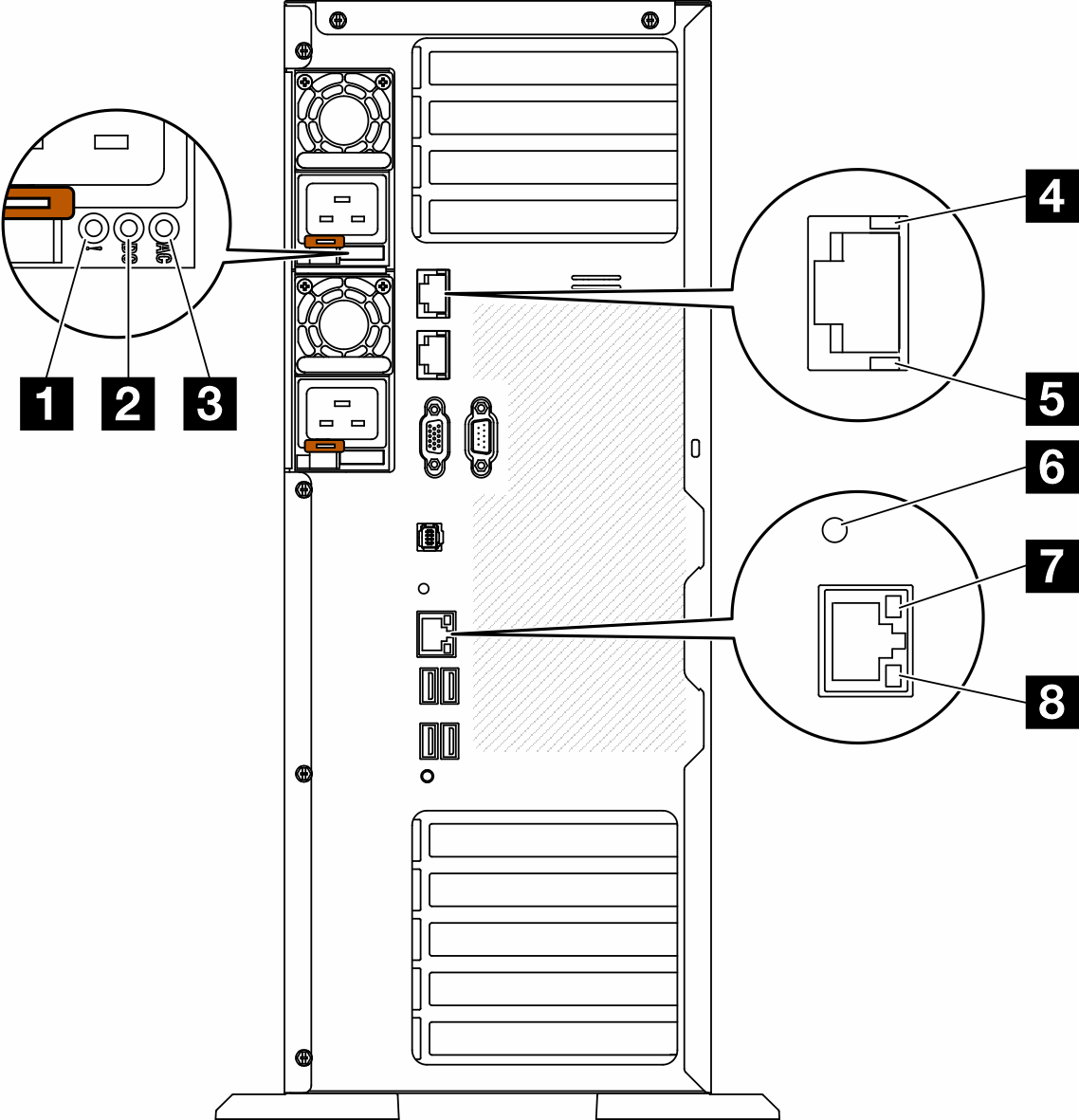
| 1 전원 공급 장치 오류 LED(노란색) | 5 10GbE 활동 LED(녹색) |
| 2 DC 전원 LED(녹색) | 6 시스템 ID LED(파란색) |
| 3 AC 전원 LED(녹색) | 7 이더넷 링크 LED(녹색) |
| 4 10GbE 링크 LED(녹색) | 8 이더넷 활동 LED(녹색) |
1 전원 공급 장치 오류 LED(노란색)
전원 공급 장치 오류 LED가 켜지면 전원 공급 장치에 오류가 있음을 나타냅니다.
2 DC 전원 LED(녹색)
각 핫 스왑 전원 공급 장치에는 DC 전원 LED와 AC 전원 LED가 있습니다. DC 전원 LED가 켜지면 전원 공급 장치에서 시스템에 적절한 DC 전원을 제공하고 있음을 나타냅니다. 일반 작동 중에는 AC 전원 LED 및 DC 전원 LED가 모두 켜집니다.
3 AC 전원 LED(녹색)
각 핫 스왑 전원 공급 장치에는 AC 전원 LED와 DC 전원 LED가 있습니다. AC 전원 LED가 켜지면 전원 코드를 통해 전원 공급 장치에 충분한 전원이 공급되고 있음을 나타냅니다. 일반 작동 중에는 AC 전원 LED 및 DC 전원 LED가 모두 켜집니다.
전원 공급 장치 LED에 관한 자세한 정보는 전원 공급 장치 LED의 내용을 참조하십시오.
4 10GbE 링크 LED(녹색) 5 10GbE 활동 LED(녹색)
각 10Gb 이더넷 커넥터에는 2개의 상태 LED가 있습니다.
| 이더넷 상태 LED | 색상 | 상태 | 설명 |
|---|---|---|---|
| 4 이더넷 링크 LED | 녹색 | 켜짐 | 네트워크 링크가 설정되어 있습니다. |
| 없음 | 꺼짐 | 네트워크 링크가 끊어져 있습니다. | |
| 5 이더넷 활동 LED | 녹색 | 깜박임 | 네트워크 링크가 연결되어 있고 작동 중입니다. |
| 없음 | 꺼짐 | 서버가 LAN에서 연결이 끊어졌습니다. |
6 시스템 ID LED(파란색)
이 파란색 시스템 ID LED를 사용하여 해당 서버를 찾을 수 있습니다. 서버의 앞면에도 시스템 ID LED가 있습니다. 앞면 패널의 시스템 ID 버튼을 누를 때마다 두 시스템 ID LED의 상태가 변경됩니다. LED는 켜짐, 깜박임 또는 꺼짐으로 변경될 수 있습니다. Lenovo XClarity Controller 또는 원격 관리 프로그램을 사용하여 여러 서버 가운데서 해당 서버를 시각적으로 찾을 수 있도록 시스템 ID LED의 상태를 변경할 수 있습니다.
XClarity Controller USB 커넥터가 USB 2.0 기능 및 XClarity Controller 관리 기능을 둘 다 갖추도록 설정된 경우 3초 동안 시스템 ID 버튼을 눌러서 서로 간에 기능을 전환할 수 있습니다.
7 이더넷 링크 LED(녹색) 8 이더넷 활동 LED(녹색)
각 네트워크 커넥터에는 2개의 상태 LED가 있습니다.
| 이더넷 상태 LED | 색상 | 상태 | 설명 |
|---|---|---|---|
| 7 이더넷 링크 LED | 녹색 | 켜짐 | 네트워크 링크가 설정되어 있습니다. |
| 없음 | 꺼짐 | 네트워크 링크가 끊어져 있습니다. | |
| 8 이더넷 활동 LED | 녹색 | 깜박임 | 네트워크 링크가 연결되어 있고 작동 중입니다. |
| 없음 | 꺼짐 | 서버가 LAN에서 연결이 끊어졌습니다. |